Voor sommige gebruikers lijkt het tegenkomen van foutmeldingen in OneDrive de norm. Hoewel deze app wordt beschouwd als een van de beste beschikbare cloudopslag- en bestandsuitwisselingsapplicaties, is hij vatbaar voor fouten.
Hier is wat een gebruiker te zeggen had over dit probleem op de Microsoft Answers-forums:
Help me alstublieft, My One Drive kan niet inloggen als ik inlog met foutcode 0x8004ded7. Bedankt
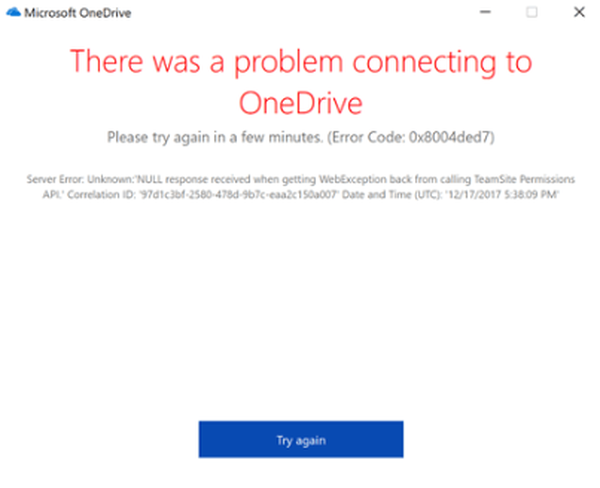
Gelukkig voor u, omdat we begrijpen hoe belangrijk het is om vrijelijk toegang te hebben tot uw bestanden op OneDrive, hebben we een eenvoudige gids voor probleemoplossing samengesteld.
Deze gids toont u de minst ingrijpende opties aan het begin van de lijst, en we zullen geleidelijk onze weg banen naar de methoden die enigszins riskant zijn.
Het is erg belangrijk dat u de hier beschreven stappen nauwkeurig volgt om te voorkomen dat er andere problemen optreden.
Hoe kan ik de 0x8004ded7-foutcode in OneDrive oplossen?
1. Werk uw OneDrive-app bij naar de nieuwste versie
- Klik met de rechtermuisknop op het Een schijf cloud-pictogram in uw taakbalk.
- Kiezen Instellingen -> Informatie.
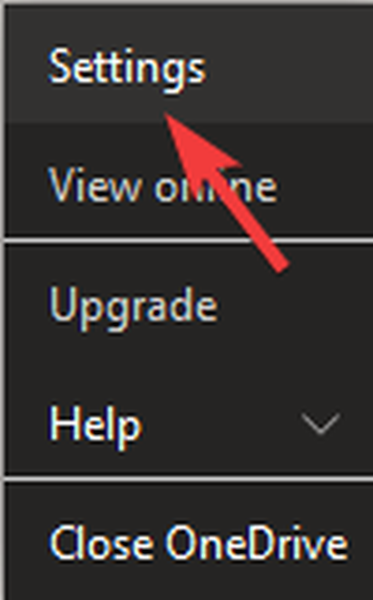
- Klik op de versienummer link.
- Hierdoor wordt een webpagina geopend in uw standaardbrowsersoftware en wordt de OneDrive-downloadpagina weergegeven.
- Download de nieuwste versie, open deze en volg de instructies op het scherm om de installatie te voltooien.
- Controleer of het probleem zich blijft voordoen en volg de volgende methode als dit het geval is.
2. Zorg ervoor dat geen enkele firewall of antivirusprogramma de toegang blokkeert
Schakel de Windows Firewall tijdelijk uit:
- druk de Win + R toetsen op je toetsenbord, typ 'controle'en druk op Enter.
- Binnen in de Controlepaneel en klik op Systeem en veiligheid (in categorieweergave).
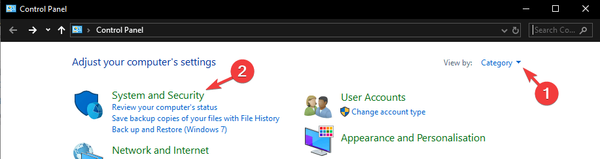
- Selecteer de Windows Firewall keuze.
- Klik De link Schakel Windows Firewall in of uit.
- Selecteer de bel uit het Schakel Windows Firewall uit (niet aanbevolen) keuze.
- Klik op de OK knop om de instellingen toe te passen.
- Controleer of deze methode enig effect heeft op uw OneDrive-app-fout.
Notitie: Als u merkt dat uw OneDrive-app correct werkt nadat u deze stappen hebt uitgevoerd, voegt u OneDrive toe aan de witte lijst-instellingen van Windows Firewall.
Voeg OneDrive toe aan uw lijst met toegestane apps voor antivirussoftware:
Zoals we allemaal weten, zijn de vereiste stappen voor deze methode afhankelijk van de software die u gebruikt om uw pc te beschermen tegen online bedreigingen.
U kunt zoeken naar de specifieke stappen om dit te bereiken door een Google-zoekopdracht uit te voeren met de termen "* uw antivirusnaam * hoe u de app op de witte lijst plaatst", Of"hoe u * uw antivirusnaam * uitschakelt”, Gevolgd door de versie van Windows die u gebruikt.
Nadat u de specifieke stappen heeft uitgevoerd die worden beschreven in de Google-zoekopdracht die u heeft uitgevoerd, is het raadzaam om te controleren of uw OneDrive correct werkt en vervolgens uw antivirussoftware opnieuw te activeren.
Windows Firewall kan sommige van uw instellingen in Windows 10 niet wijzigen?
3. Reset de OneDrive-app
- druk de Win + R toetsen om de Rennen dialoog venster.
- Kopieer en plak deze opdracht in het dialoogvenster:
% localappdata% MicrosoftOneDriveonedrive.exe / reset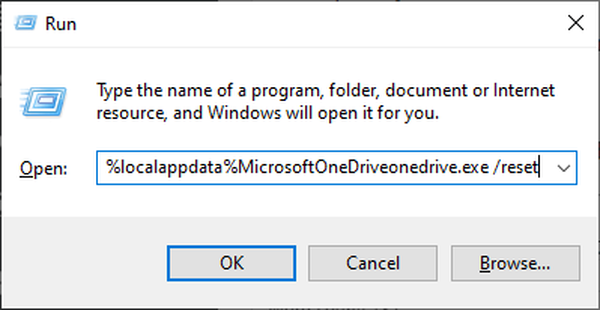
- druk de Enter sleutel om het uit te voeren.
- Wacht 30 seconden.
- Start uw pc opnieuw op.
- Open OneDrive opnieuw en controleer of het probleem zich blijft voordoen.
4. Verwijder de OneDrive-applicatie en installeer deze opnieuw
Verwijderen:
- druk op Win + X toetsen -> selecteer de optie ramen PowerShell (beheerder).
- Kopiëren plakken dit commando en druk op Enter om het uit te voeren:
taskkill / f / im OneDrive.exe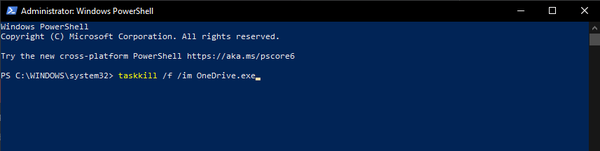
- Afhankelijk van welke versie van Windows u gebruikt -> kopiëren plakken en voer de volgende opdrachten binnen uit PowerShell:
- 64-bits versie:
% systemroot% SysWOW64OneDriveSetup.exe / verwijderen - 32-bits versie:
% systemroot% System32OneDriveSetup.exe / verwijderen
Om opnieuw te installeren:
- druk op Win + X toetsen -> open Windows PowerShell (beheerder) of CommandPrompt (beheerder).
- Typ de juiste opdracht in PowerShell, afhankelijk van de configuratie van Windows die u heeft:
- 64-bits versie:
% systemroot% SysWOW64OneDriveSetup.exe - 32-bits versie:
% systemroot% System32OneDriveSetup.exe
Notitie: Nadat het installatieproces en de installatie van uw OneDrive-app is voltooid, controleert u of de fout nog steeds verschijnt.
5. Dien een rapport in via de Microsoft Feedback Hub
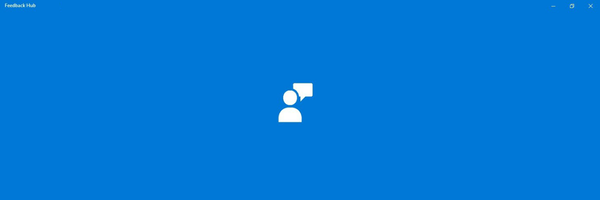
Als de methoden die we hierboven hebben gepresenteerd de OneDrive 0x8004ded7-foutcode niet hebben opgelost, dien dan een rapport in bij Microsoft voor meer diepgaande hulp.
- druk op Win + X toetsen -> selecteren Instellingen.
- Klik op de Privacy tabblad in het menu aan de linkerkant.
- Selecteer Diagnostiek en feedback.
- Verander de instelling naar Vol door de ballon naast de optie aan te vinken.
- Klik na het toepassen van de bovenstaande instellingen op het Meld een probleem knop -> geef zoveel mogelijk details over uw probleem met OneDrive (screenshots, foutcodes, de stappen die u al hebt geprobeerd om het probleem op te lossen, uw Windows- en OneDrive-appversies, enz.)
Notitie: Als u niet wilt dat Microsoft gegevens over uw pc verzamelt nadat het rapport is voltooid, vergeet dan niet de Diagnostiek en feedback terug naar Basic.
We hopen dat deze handleiding u heeft kunnen helpen bij het oplossen van het OneDrive 0x8004ded7-foutbericht en dat u de app kunt gebruiken zoals deze bedoeld was.
Als je je ervaringen met ons wilt delen, aarzel dan niet om een reactie achter te laten in het gedeelte onder dit artikel.
Veelgestelde vragen: meer informatie over OneDrive
- Waarom is mijn OneDrive gestopt met synchroniseren??
Het is mogelijk dat uw OneDrive is gestopt met het synchroniseren van uw bestanden omdat uw antivirusprogramma of Windows Firewall ervoor zorgt dat de app geen toegang krijgt tot de servers.
- Hoe dwing ik OneDrive om te synchroniseren??
Als u zeker wilt weten dat er een back-up van uw bestanden wordt gemaakt, klikt u eenvoudig op het cloudpictogram in uw systeemvak en kiest u Synchroniseren.
- Vertraagt OneDrive uw computer??
De impact die OneDrive heeft op de snelheid van uw systeem is in de meeste gevallen niet iets waar u zich zorgen over hoeft te maken. De app is ontworpen om met minimale impact op de achtergrond te draaien en heeft alleen invloed op de snelheid op zeer oude pc's.
- een schijf
 Friendoffriends
Friendoffriends



